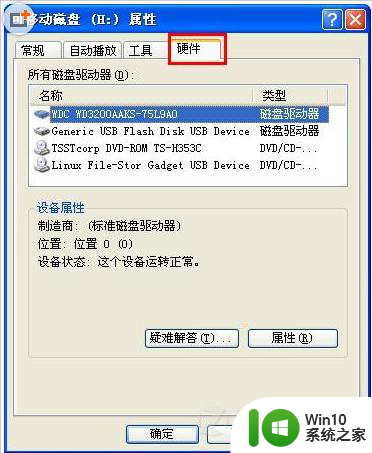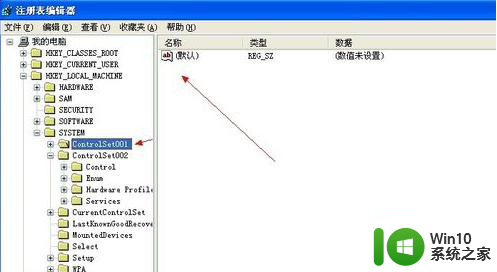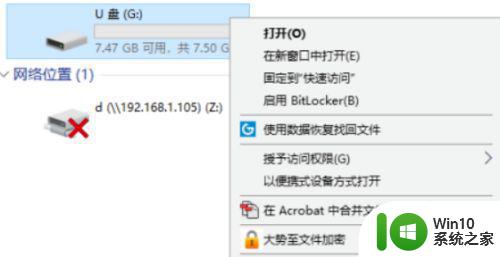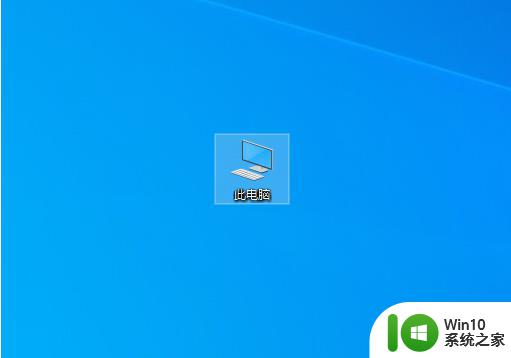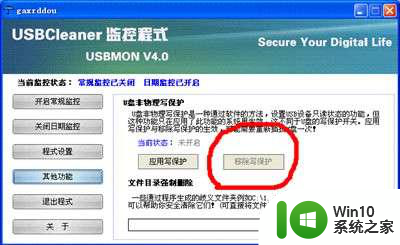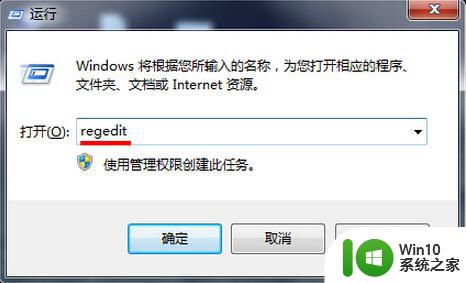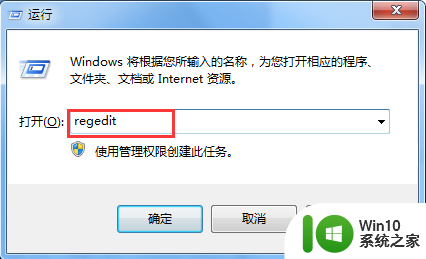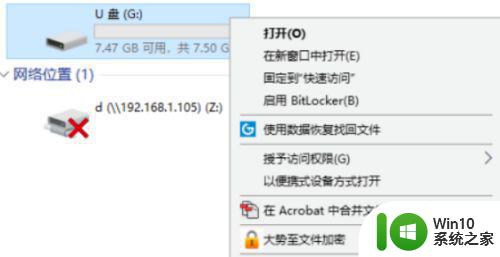U盘写保护三大解决方法 U盘写保护解除方法
在使用U盘的过程中,我们可能会遇到U盘被写保护的情况,导致无法对其进行文件写入或删除操作,为了解决这一问题,我们可以采取以下三种方法进行解决:一是通过物理开关或按钮解除写保护状态,二是通过注册表编辑的方式进行解除,三是通过命令行操作进行解除。通过这些方法,我们可以轻松地解除U盘的写保护状态,方便我们对其进行文件操作。

操作方法:
一、查看U盘存储的文件数目
U盘通常格式下最大存储的文件数目是256个,因超过限定额度而导致U盘出现问题是有可能的。所以,查看该U盘的根目录下的文件数目是否达到最大值,是很有必要的。若没有超过最大值,则继续看下面。
二、查看U盘中是否有不正常的驱动程序
右键点击“计算机”图标,依次选择“属性—设备管理器—通用串行总线控制器”,查看所有项目是否全部正常,如果有不正常,则需要更新驱动程序。
三、设置电脑
如果测试后发现U盘写保护只是在某特定电脑内显示,在其他电脑则是正常运行,这就说明U盘本身没有问题,是电脑的故障。具体步骤如下:
1.开始—运行—输入regedit—确定;
2.找到HKEY_LOCAL_MACHINESYSTEMControlSet002Control和HKEY_LOCAL_
MACHINESYSTEMControlSet001Control这两项,在这两项里找到StorageDevicePolicies这个子项,设置WriteProtect值为0;
3.找到HKEY_LOCAL_MACHINESYSTEMCurrentControlSetControlStorageDevice—Policies,新建一个DWord值,命名为WriteProtect,设置其值为0;
4.重启计算机,插入U盘即可恢复正常。
以上就是关于U盘写保护三大解决方法的全部内容,有出现相同情况的用户就可以按照小编的方法了来解决了。